PS图层样式和笔刷制作丰富多彩的光感文本
日期:2012-11-20 浏览次数:20587 次
这篇教程将向大家展示如何使用Photoshop笔刷和图层风格来创建丰富多彩的光感文本效果。
原文来自:textuts.com
最终效果:

注:
* 本教程使用的软件为Adobe Photoshop CS5 Extended
* 最后图像的尺寸是1024 * 768
步骤1:
-设置前景色为# 212121,背景色为# 000000(黑色)。从文档的中心到其中一个角落创建一个径向渐变。
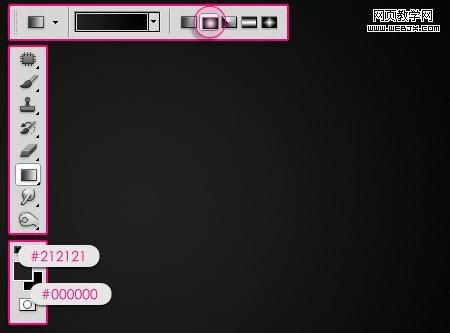

- 使用颜色# f4edd2来创建文本,字体为Junegull。我们希望出现两种不同尺寸的文本。所以如果你想要不同的尺寸,就分别在独立的图层上创建文本。较大的尺寸是250像素,设置行距是180(如有必要修改线条之间的垂直距离)。

- 较小的尺寸是150。你可以按自己的喜好修改尺寸,我的设置如下

步骤2:
双击文本图层应用下列风格:
- 外发光:改变混合模式为硬光、等高线为Cone – Inverted,确保选中消除锯齿。

- 内发光:只是改变颜色为# ffff00。
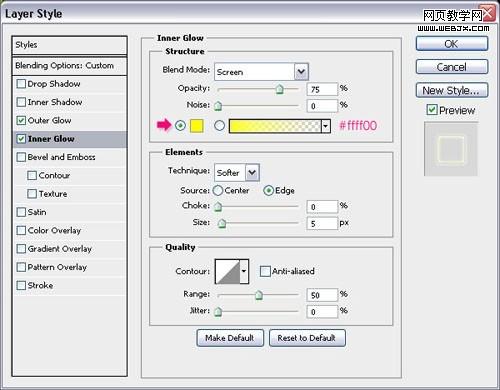
- 改变填充的值为0。

- 对于更小的字体,你需要缩放效果使其适应新的尺寸。因此右击原始文本图层,选择复制图层样式。

- 右击其他文本图层,选择粘贴图层样式。这将对新的文本图层应用同样的图层样式及同样的值。

- 为了缩放风格,右击图层效果图标,选择缩放效果。

- 改变缩放的值,使风格符合字体的尺寸。

步骤3:
- 设置前景色为# e5dfc9。在所有图层的上方创建一个
免责声明: 本文仅代表作者个人观点,与爱易网无关。其原创性以及文中陈述文字和内容未经本站证实,对本文以及其中全部或者部分内容、文字的真实性、完整性、及时性本站不作任何保证或承诺,请读者仅作参考,并请自行核实相关内容。
